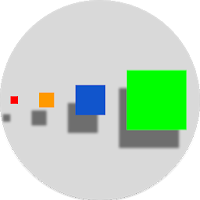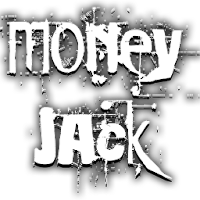Wśród oceny przeglądu użytkowników „mieszanej” Capcom wydaje Podręcznik rozwiązywania problemów z Monster Hunter Wilds
Capcom zaoferował oficjalne porady dotyczące rozwiązywania problemów z PC dla graczy Monster Hunter Wilds Steam po mieszanych recenzjach użytkowników, powołując się na problemy z wydajnością. Firma zaleca aktualizację sterowników graficznych, wyłączanie trybu kompatybilności i dostosowanie ustawień w grze jako początkowe kroki rozwiązywania problemów. „Dziękuję wszystkim za cierpliwość i wsparcie!” Capcom napisał na Twitterze.
Monster Hunter Wilds Bronie List
Monster Hunter Wilds Bronie List
Kilka krytycznych recenzji Steam podkreśliło znaczące problemy z optymalizacją. Jedna wysoko oceniana recenzja negatywna opisała optymalizację gry jako „najgorsze, jakie kiedykolwiek widziałem”, sugerując, że gracze rozważają czekanie na bardziej stabilne wydanie. Kolejny powtórzył te obawy, stwierdzając, że wydajność była „absolutnie okropna” i gorsza niż beta.
Aby pomóc graczom, Capcom wydał przewodnik po rozwiązywaniu problemów z problemami potencjalnego komputera PC, Steam i plików gry. Doradzają użytkownikom wykonanie tych kroków:
Monster Hunter Wilds Rozwiązywanie problemów i znanych problemów
Rozwiązywanie problemów
Jeśli gra nie działa płynnie, wypróbuj te kroki:
- Sprawdź wymagania systemowe: Upewnij się, że komputer spełnia minimalne specyfikacje.
- Zaktualizuj sterowniki graficzne: zaktualizuj sterowniki wideo/grafiki do najnowszych wersji.
- Aktualizacje systemu Windows: Sprawdź i zainstaluj najnowsze aktualizacje systemu Windows.
- Czysta instalacja sterownika: Jeśli problemy utrzymują się, wypróbuj czystą instalację sterowników graficznych.
- Aktualizacja DirectX: aktualizacja DirectX do najnowszej wersji. (Instrukcje znajdują się w obsłudze Microsoft).
- Wyjątki antywirusowe: Dodaj folder gry i pliki do listy wykluczenia antywirusowego.
- Domyślne ścieżki:
C:\Program Files (x86)\Steam\SteamApps\common\MonsterHunterWildsiC:\Program Files (x86)\Steam\SteamApps\common\MonsterHunterWilds\MonsterHunterWilds.exe - Dodaj
C:\Program Files (x86)\SteamiC:\Program Files (x86)\Steam\Steam.exerównież do wyjątków antywirusowych.
- Domyślne ścieżki:
- Uruchom Steam jako administrator: kliknij prawym przyciskiem
Steam.exei wybierz „Uruchom jako administrator”. - Uruchom grę jako administrator: Jeśli problemy będą kontynuować, zaloguj się do komputera jako administrator i uruchom
MonsterHunterWilds.exe. - Sprawdź pliki gier:
- Uruchom ponownie komputer i uruchom Steam.
- Kliknij prawym przyciskiem myszy grę w bibliotece, wybierz „Właściwości”.
- Przejdź do zakładki „Pliki lokalne” i kliknij „Sprawdź integralność plików gier”. (Zignoruj wszelkie komunikaty o lokalnych plikach konfiguracyjnych weryfikacji.)
- Wyłącz tryb zgodności:
- Kliknij prawym przyciskiem myszy
MonsterHunterWilds.exe(położony wC:\Program Files (x86)\Steam\SteamApps\common\MonsterHunterWilds- Domyślna lokalizacja). - Przejdź do właściwości, a następnie zakładka zgodności.
- Odznacz „Uruchom ten program w trybie zgodności dla:”
- Jeśli problemy utrzymują się, powtórz dla
Steam.exezlokalizowanego wC:\Program Files (x86)\Steam.
- Kliknij prawym przyciskiem myszy
- Rozwiązywanie problemów ze społecznością Steam: skonsultuj się z oficjalnym Monster Hunter Wilds Rozwiązywanie wątku na stronę społeczności Steam, aby uzyskać dodatkowe rozwiązania.
Pomimo tych problemów z premierą, Monster Hunter Wilds osiągnął niezwykły sukces, szczycąc się prawie milionem równoczesnych graczy parowych, umieszczając go w 10 najczęściej rozgrywanych grach Steam wszechczasów.
Dla tych, którzy chcą rozpocząć swoją podróż Monster Hunter Wilds , zasoby takie jak przewodniki na mniej znanej mechanice gry, awarie typu broni, instrukcje, przewodniki dla wielu graczy i instrukcje transferu postaci beta są łatwo dostępne. IGN przyznał grę 8/10, chwaląc jej ulepszenia, odnotowując jednocześnie brak znaczącego wyzwania.
Najnowsze artykuły














](https://images.dyk8.com/uploads/18/17380116246797f3e8a8a39.jpg)